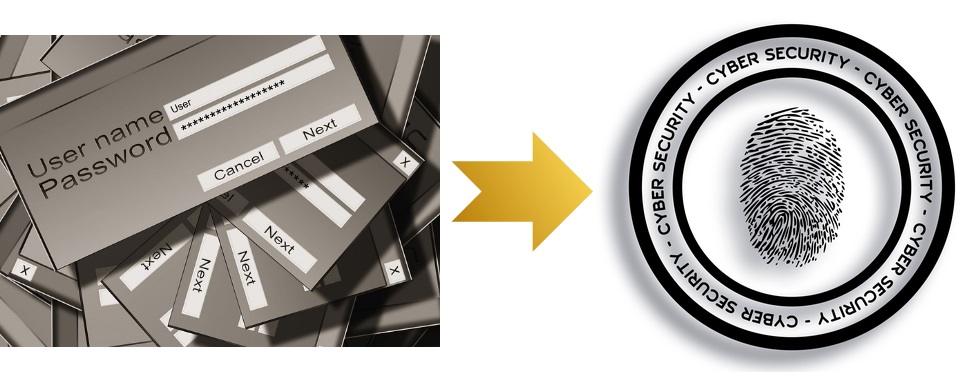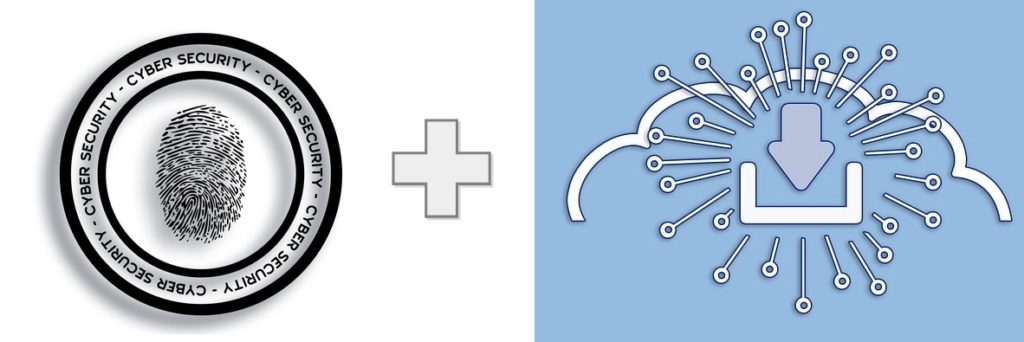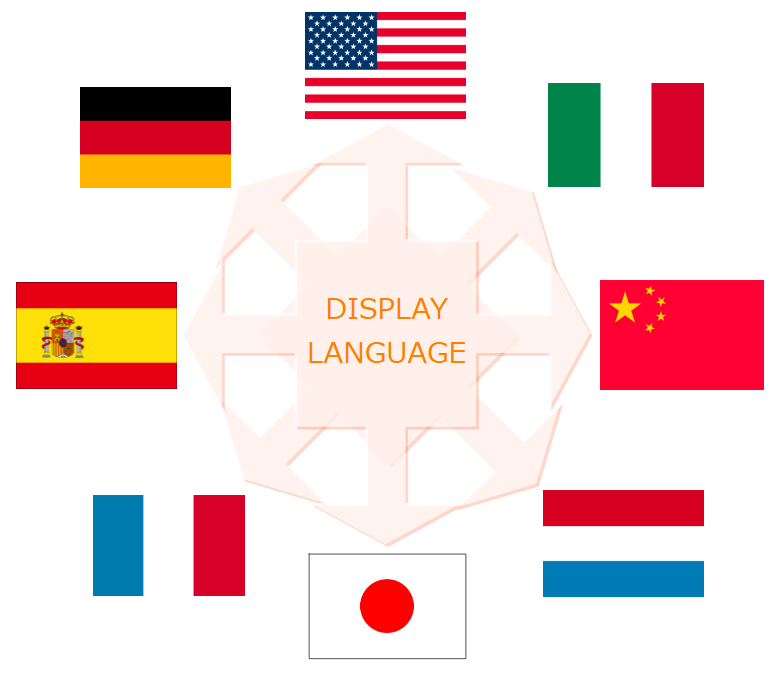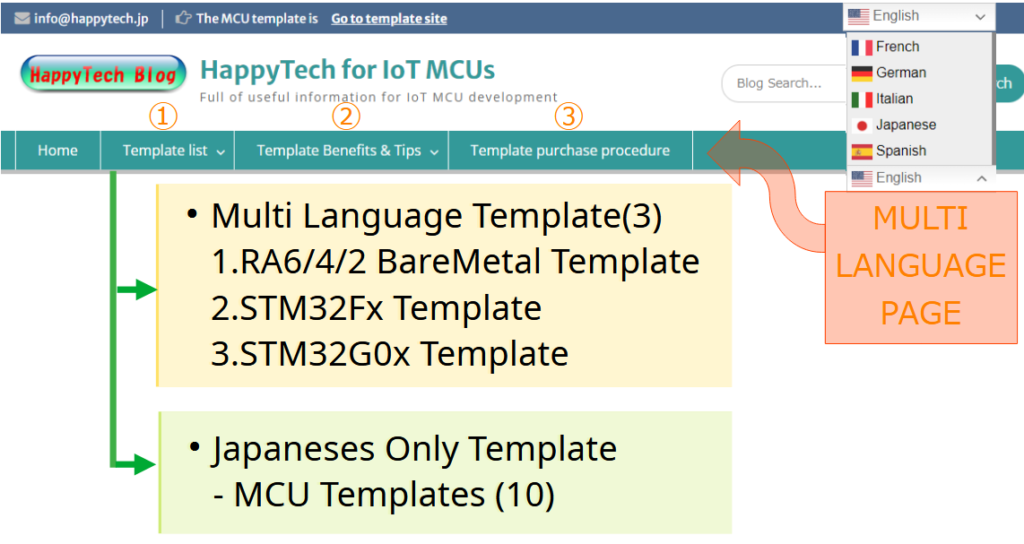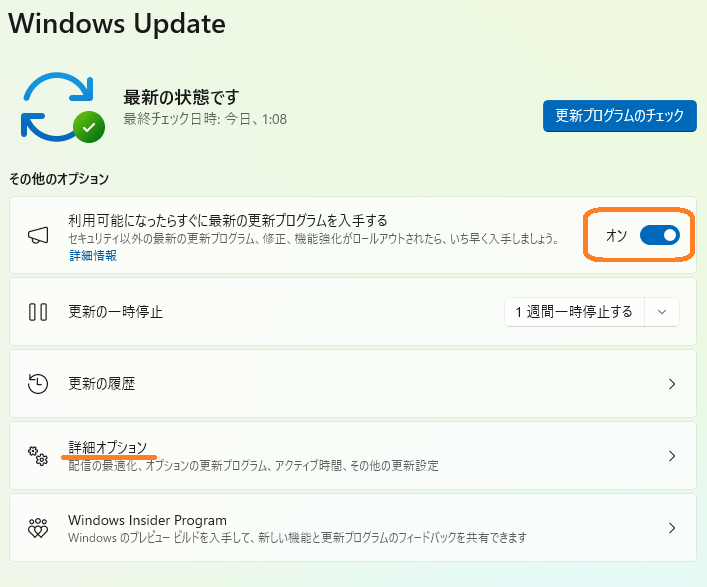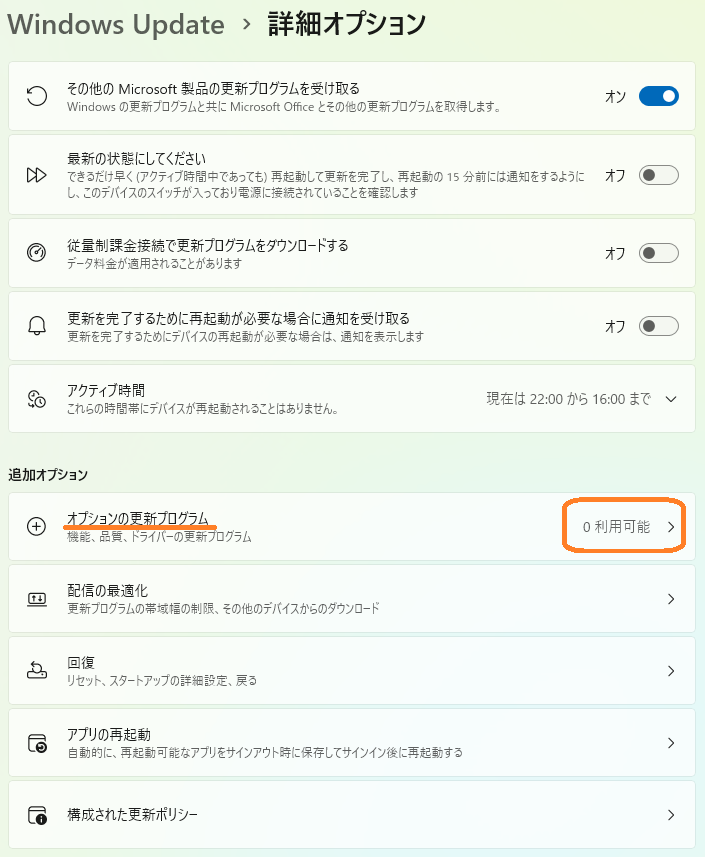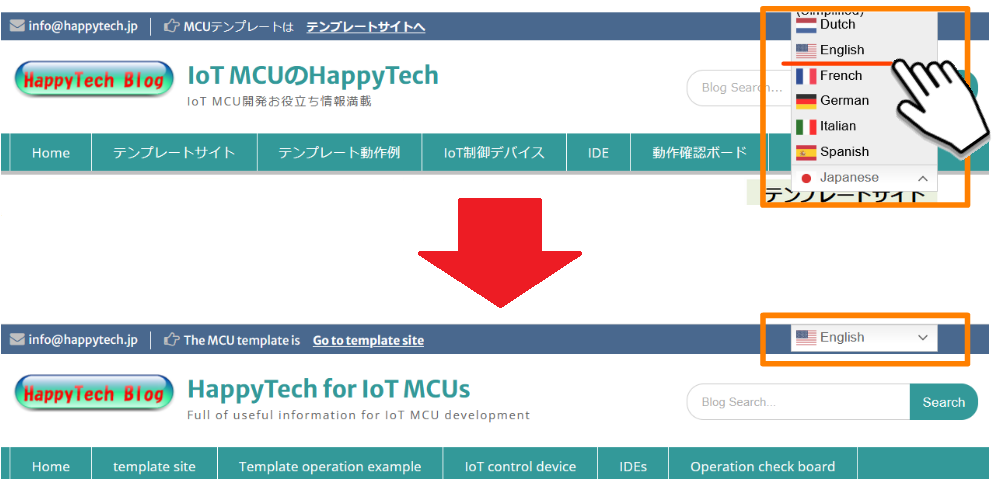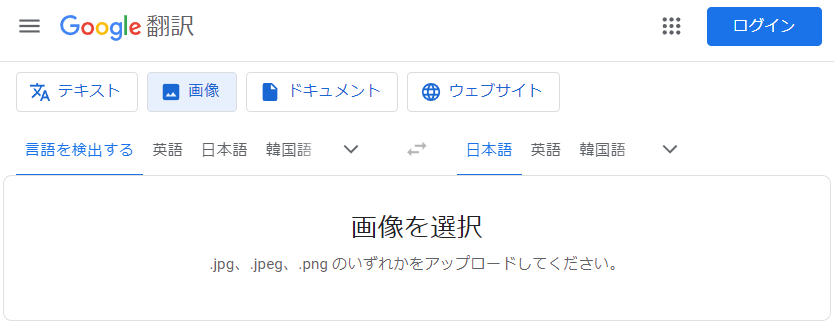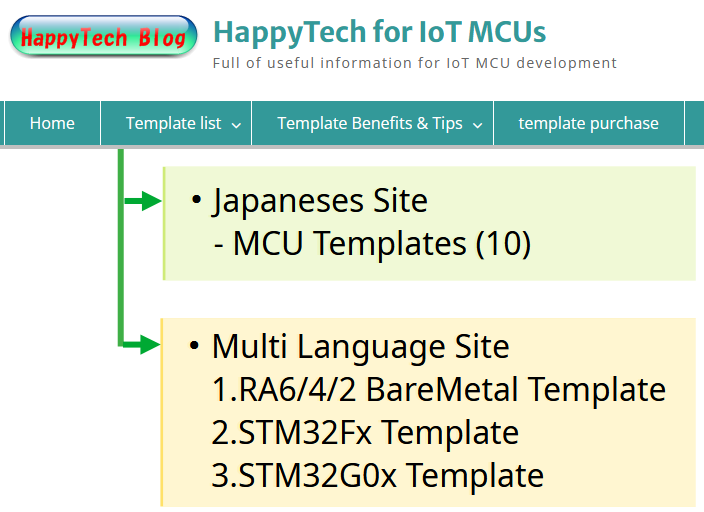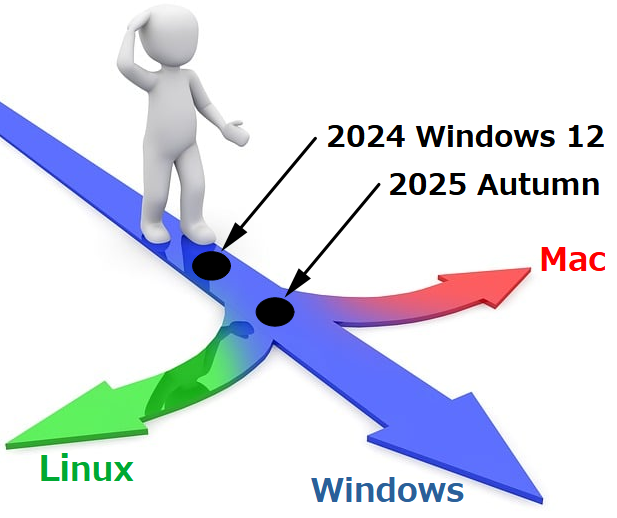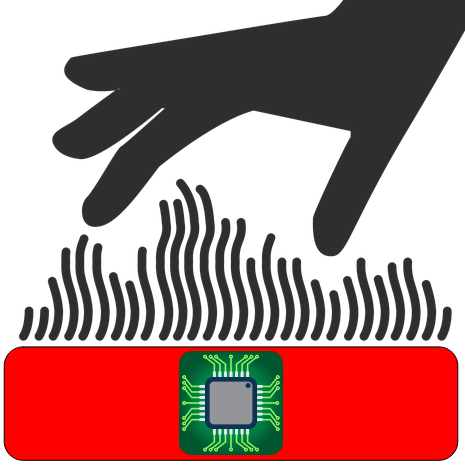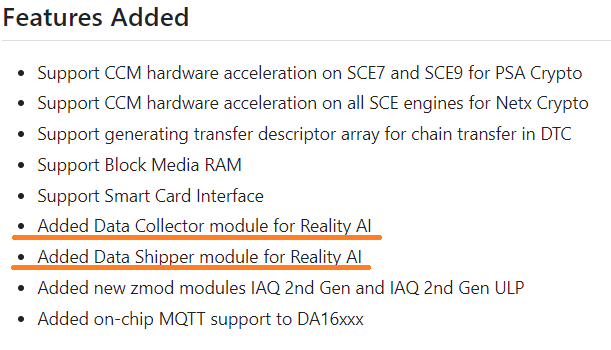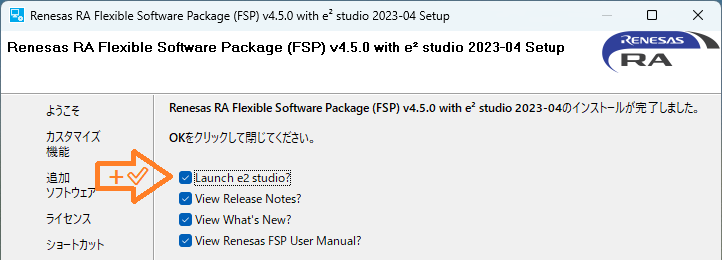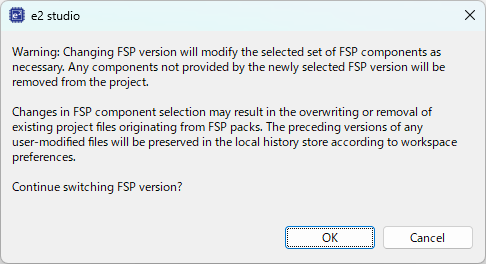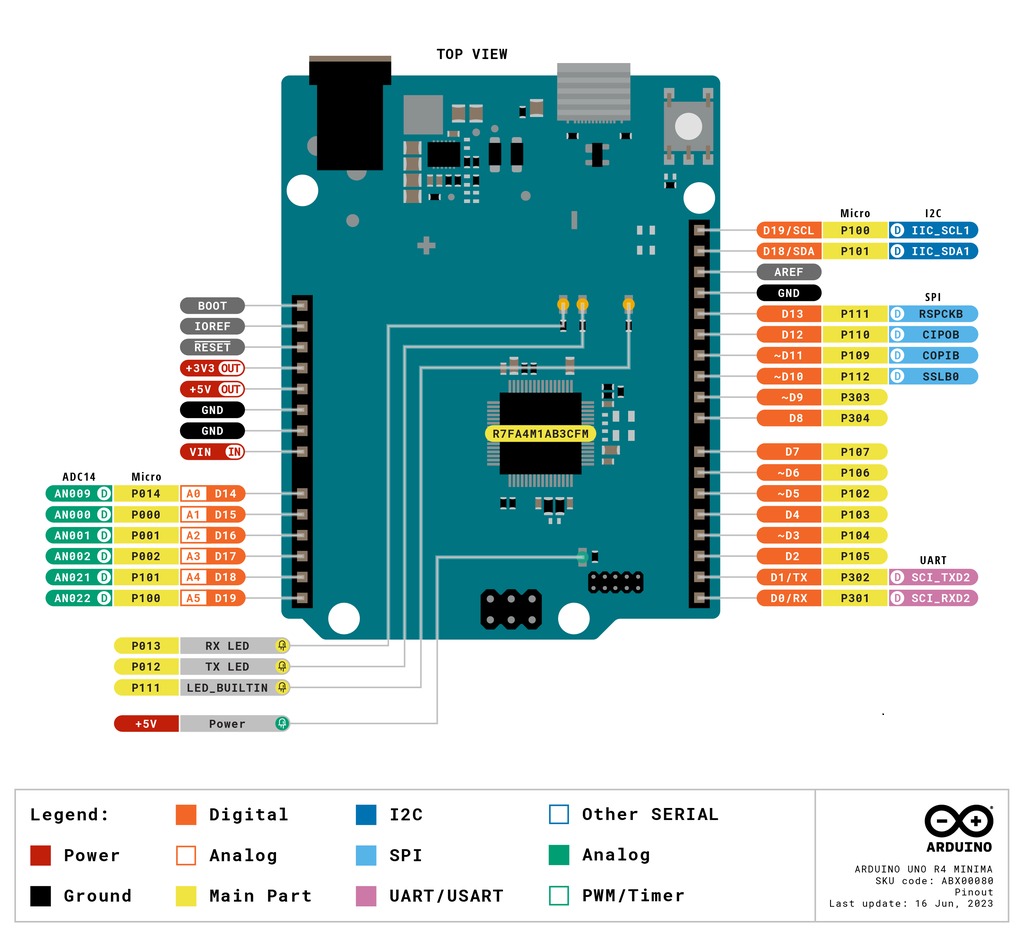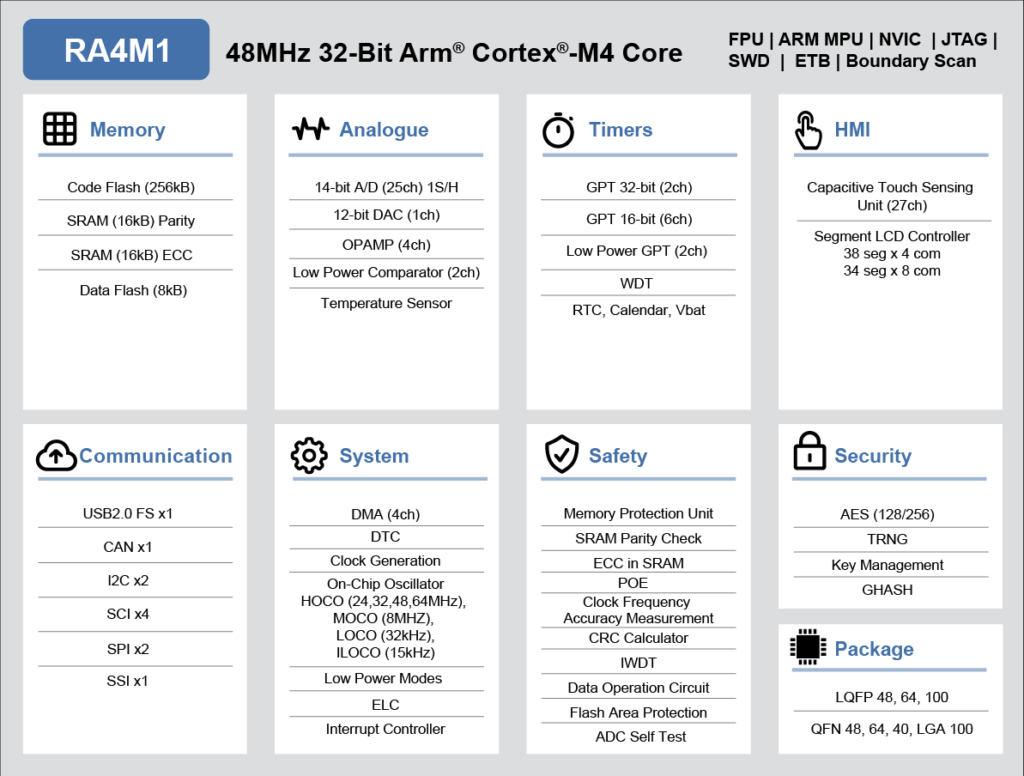MCU選び方をソフトウェア開発視点から示します。
具体例としてSTマイクロのSTM32MCUで説明しますが、他MCUベンダでも同様です。
Summary:HALドライバ+汎用MCUプロトタイプ開発で選定
例え同じベンダでも色々な内蔵ハードウェアと、処理性能、価格も異なるMCUは、製品MCUの選択肢が広すぎるのが難点です。
製品MCUハードウェア選定ミスを少なくし、かつ、ソフトウェア開発も効率的にできる方法として、汎用MCUを使いHALドライバで早期に製品プロトタイプ開発を行い評価する方法を示しました。
製品MCU選択肢の広さ
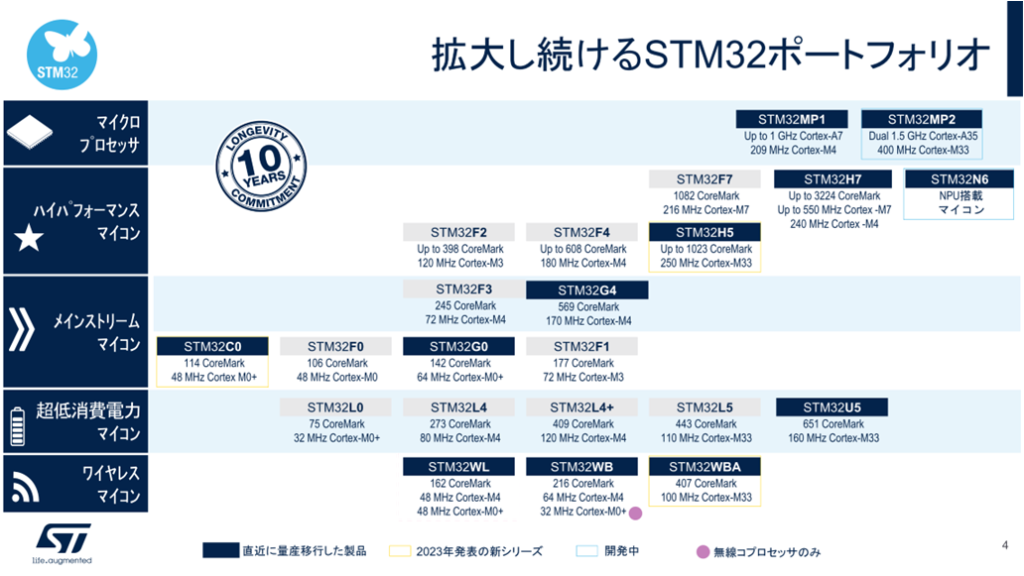
ベンダ例としてSTマイクロのCortex-Mコア系MCU選択肢の広さを示します。
STM32MCUポートフォリオを性能やシリーズ別に示したのが上図です。この図でターゲット製品のMCUシリーズを大まかに選定するのが、第1選定段階です。
第2段階では、各シリーズのFlash/RAM容量、内蔵ADCやUASRT数など製品時に必要になる周辺回路からハードウェア的に最適なMCUデバイスを選定します。
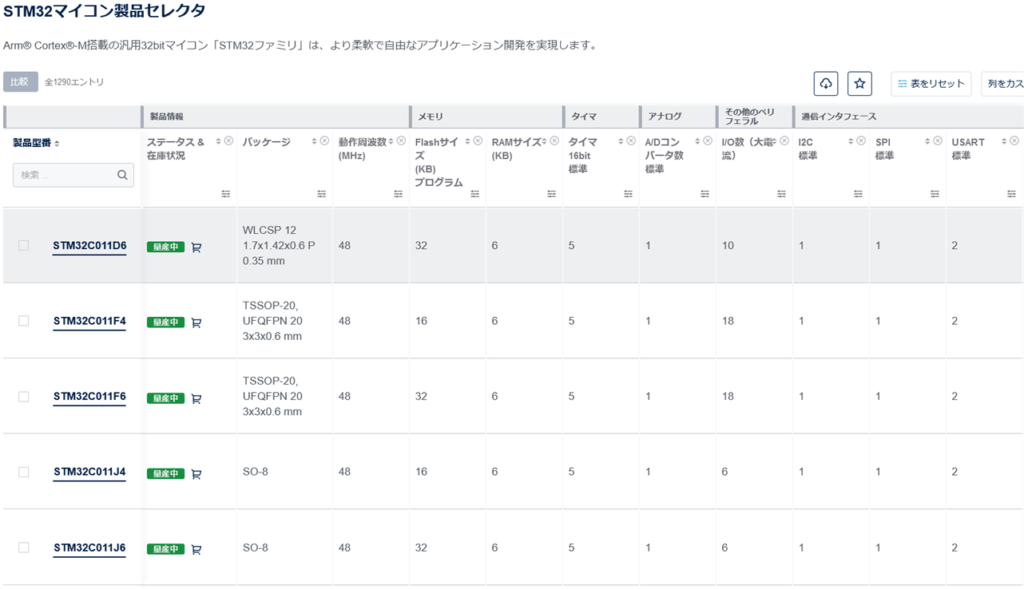
この選択方法は、MCU処理性能やソフトウェアを格納するFlashやRAM容量は、最終製品にならないと実際は判りません。しかし、周辺回路や動作電圧などのハードウェア条件は、明らかなのでこれらからMCU選定はできます。
但し、メインストリーム、つまり汎用MCUであっても、STM32C0、STM32F0/F1、STM32G0/G4シリーズと選択肢があり、処理性能も異なります。更に、ハイパフォーマンスSTM32H5/H7や、超低消費電力STM32U5などの汎用MCU比性能を極めたシリーズもあります。
これら多く広いMCU選択肢から、入手性やコストから製品MCUを決めるのが、一般的に用いられる「ハードウェア視点MCU選択方法」です。
HALドライバソフトウェア開発メリット
HALとは、Hardware Abstraction Layerドライバです。このハードウェアは、MCUを指します。つまり、MCU差を抽象化=隠して開発できるAPIを上位ユーザアプリケーションへ提供するのがHALです。
例えば、STM32C0でも、STM32G4でも同じHALドライバでGPIOアクセスができます。つまり、HALドライバを利用すれば、STM32C0とSTM32G4で同じアプリケーションが使える訳です。
従って、STM32C0で性能不足の場合には、開発ソフトウェアはそのままSTM32G4へ移植ができます。逆の性能過多の場合でも同様です。ユーザ開発アプリケーションのMCU間移植性が高いのがHAL利用ソフトウェアのメリットです。
HAL+汎用MCUプロトタイプ開発
汎用MCUを使って製品のプロトタイプ開発を行えば、製品化時、よりハイパフォーマンスMCUの必要性や、より低消費電力MCUの必要性が、使用した汎用MCUとの相対比較で可能です。
また、HALを使えば、プロトタイプ開発アプリケーションが製品MCU上でも動作します。
つまり、製品MCUのオーバー/アンダースペック選定ミスを減らす評価ができ、かつ、プロトタイプ開発アプリケーションの製品移植性も高いため、結果として効率的な製品開発が可能になるのが、「ソフトウェア視点MCU選択方法」です。
拡大MCUハードウェアとMCUソフトウェア移植性を満たすHAL
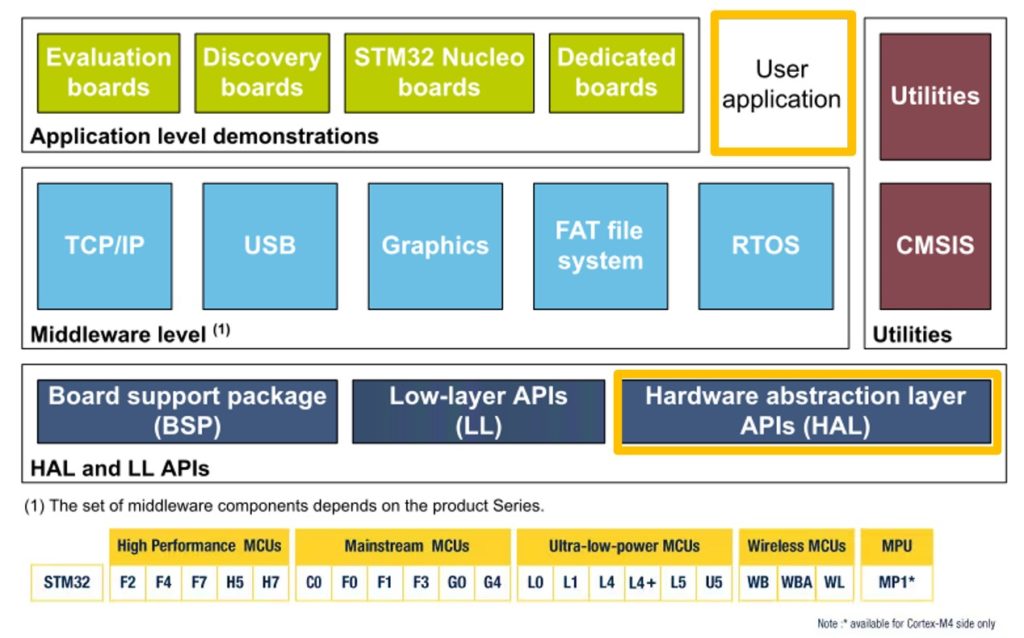
MCUベンダは、最初の図で示したように進化する半導体製造プロセスやよりアプリケーション寄りのコストパフォーマンス最適MCUデバイスを提供し続けます。
MCU製品開発側は、増え続けるMCUデバイス間のソフトウェア移植性や開発時間の短縮も必要です。
HALドライバは、これら進化・拡大するMCUハードウェアとMCUソフトウェア移植性要求を同時に満たす機能です。
HALによる汎用MCUプロトタイプ開発は、参考になるサンプルコードが多いため開発時間も少なく、開発アプリケーションがユーザ資産として多くのMCUでの活用も期待できます。
Afterword:汎用MCU選び方
汎用MCUも多くの選択肢があります。STマイクロのお勧めデバイスは、最新製造プロセスで入手性が良く低価格なSTM32G0/4シリーズ評価ボードです。
Flash/RAM容量も入手性優先で選定して構いません。容量不足時は、機能分割しプロトタイプ化すれば済むからです。
ソフトウェア視点MCU選択方法は、プロトタイプ開発が必要です。短期間で効率的に製品プロトタイプを仕上げ、このプロトタイプから製品MCU要求条件やソフトウェア動作ポイントなどを評価します。
プロトタイプと最終製品が近ければ近い程、これら評価精度は上がります。しかし、精度に拘る必要はありません。製品企画時に、とにかく製品のように動くプロトタイプを早く仕上げ、これから製品MCUを評価すれば、闇雲に選定するより良いからです。
MCU開発者は、手元にベンダ汎用MCUシリーズの評価ボードと弊社テンプレートがあれば、直ぐに製品のように動くプロトタイプが仕上がります。